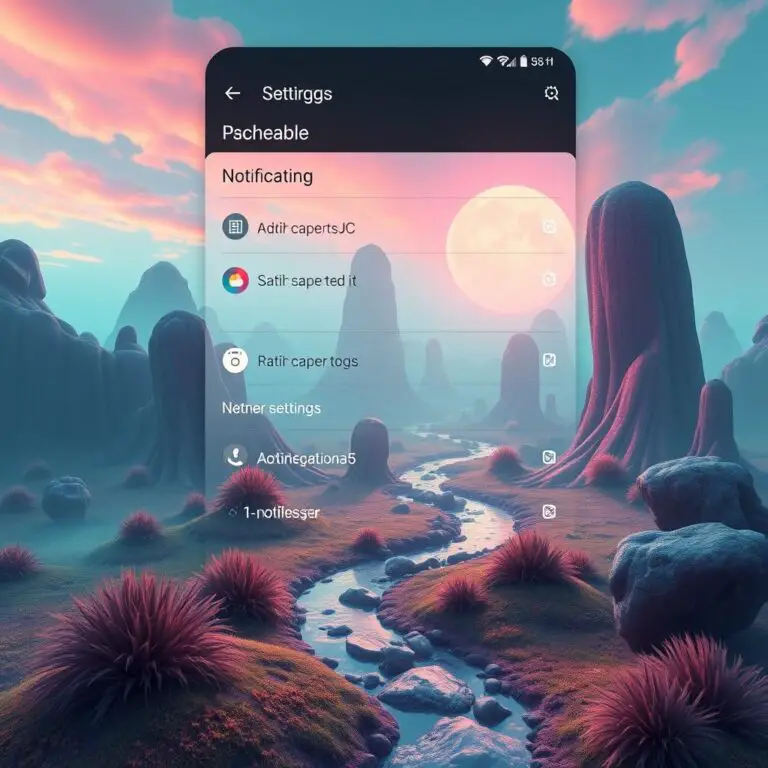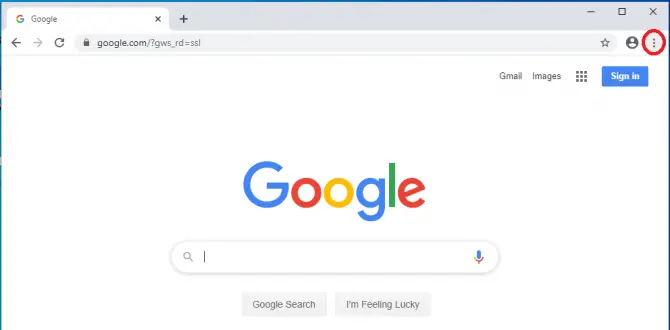如何在 WordPress 中使用自定義字段?
您是希望擴展 WordPress 網站功能的主題設計師或開發人員嗎?自定義字段是 WordPress 中為不同主題或插件使用而構建的功能,用於存儲與帖子相關的附加信息。自定義字段的一個很好的描述是 SEO 元數據,它可以作為帖子寫作的輸入字段派上用場。
因此,由於 WordPress 的這種能力,您可以添加自定義字段或元數據,這些字段或元數據是任何帖子的額外/位任意信息。不過,可以使用自定義字段實現更複雜的操作,例如為您的帖子設置過期日期,但這需要編碼知識。然後讓我們通過一個簡單的示例深入了解自定義字段是什麼,如何在 WordPress 中創建和使用自定義字段。
什麼是 WordPress 中的自定義字段?
自定義字段是 WordPress 中的功能,可讓您在撰寫帖子時添加其他信息,它們也稱為帖子元數據。由於 WordPress 將此信息存儲為元數據,因此您可以使用 WordPress 站點主題的模板標籤來顯示它們。這些自定義字段的示例包括為您正在審查的產品添加評級、為書面帖子添加一段音樂,以及更多可用的或您可以考慮包含的內容。
- 默認情況下,自定義字段在您的站點帖子編輯器屏幕中顯示時不可用(即,它們是隱藏的)。
- 使其在經典編輯器中可見需要激活 WordPress 站點帖子/頁面管理儀表板的“屏幕選項”按鈕中的自定義字段框。同樣,您可以從古騰堡編輯器的“首選項”部分啟用它。
自定義字段的格式
因此,自定義字段的元數據構成與“名稱或鍵”和“值”的配對,其中鍵是元數據元素的名稱,值是形成與單個帖子相關聯的描述的唯一信息。
關於自定義字段,“Keys”與“Values”不同,這在於 Key 可以在帖子中多次使用,但其值不同。例如,想表達一個人正在看漫畫和恐怖(兩部獨立的)電影?創建“正在觀看”作為鍵,並在同一個帖子中使用它兩次,其值為“恐怖”和其他“漫畫”,這是在 WordPress 網站中表示自定義字段的理想方式。
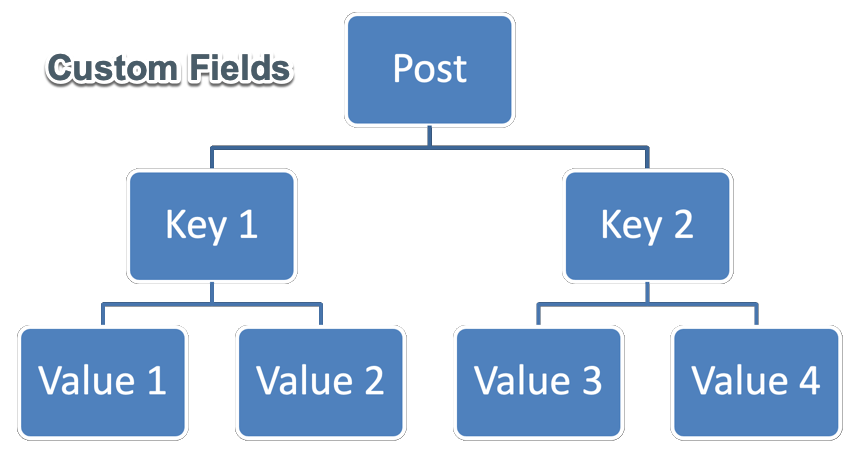
在 WordPress 中使用自定義字段
要創建或使用自定義字段調用來定義它。我們將在站點帖子中添加一個名為“當前正在閱讀”的 WordPress 自定義字段,並顯示在內容的底部。所以,一旦你創建了這個鍵,你就可以為每個帖子分配一個值。以下是使用以下插圖實現此目標的步驟。
在編輯器中啟用自定義字段
登錄到您的 WordPress 網站儀表板並打開您需要添加自定義字段的帖子或頁面。如您的編輯屏幕所示,自定義字段選項默認不可見(也就是說,如果之前未激活)。
- 使用 Gutenberg 塊編輯器,找到並單擊右上角側邊欄的三個點。
- 點擊“首選項”選項,選擇“面板”部分。
- 在“其他”類別下,選中“自定義字段”旁邊的框以將其激活。
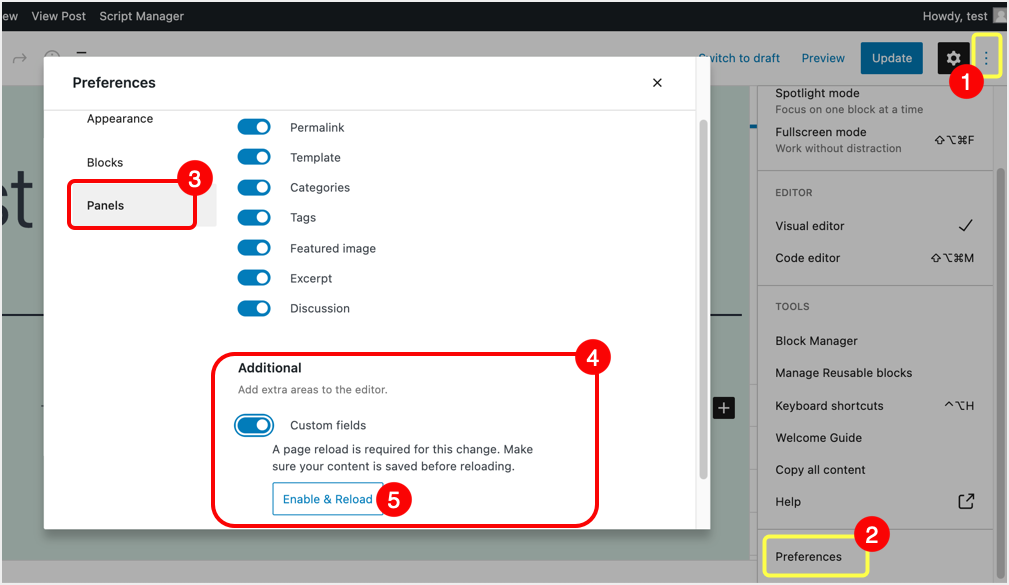
- 之後,您需要單擊“啟用並重新加載”按鈕才能使更改生效。
- 頁面路徑完成後,“自定義字段”菜單會出現在屏幕帖子/頁面下方。
- 如果您使用的是舊版經典編輯器,請單擊編輯器右上角的“屏幕選項”按鈕,然後選中“自定義字段”旁邊的框以激活它。
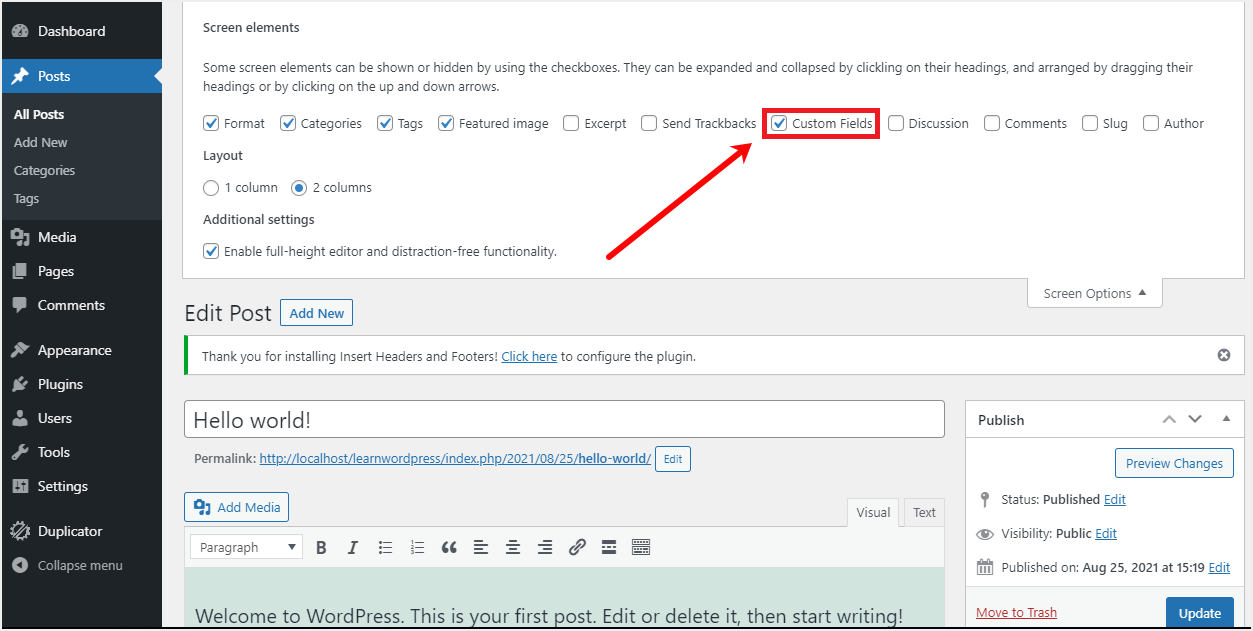
- 此外,您可以按照更技術性的途徑使用 functions.php 文件顯示任何隱藏的自定義字段。通過單擊 WordPress 站點儀表板中“外觀”菜單下的“主題編輯器”選項卡,前往選擇“functions.php”文件,然後粘貼以下代碼:
add_action( 'admin_head', 'showhiddencustomfields' );
function showhiddencustomfields() {
echo "
“; }
- 它在編輯器中應該如下所示:
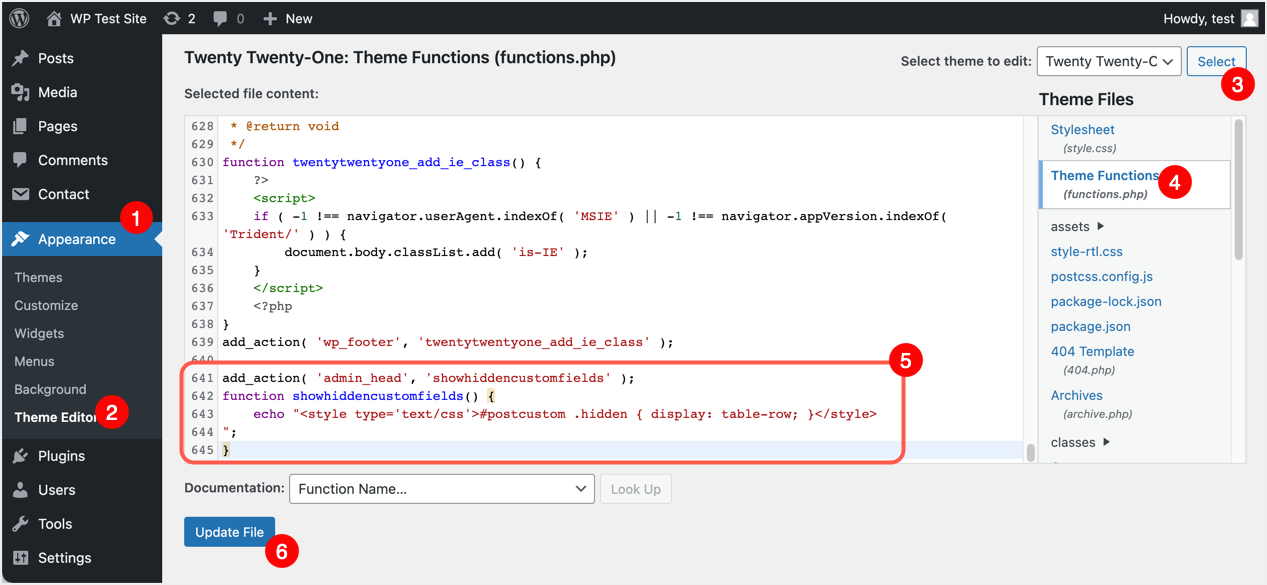
- 然後,單擊“更新文件”以保存更改。
- 請記住,此代碼技巧特定於特定主題,因此當主題更新、升級或更改發生時,這將需要重複上述步驟以保留您的網站功能。好吧,您可以將這些代碼保存為 PHP 文件並將它們作為插件上傳,安裝並激活,這樣您就不會為頻繁更新而煩惱。或者,您可以使用 Code Snippet 等插件以有組織的方式管理新功能。
向帖子添加自定義字段
啟用自定義字段元框後,向下滾動到您的書面帖子或頁面內容下方的“自定義字段”區域。然後輸入我們選擇的字段“當前正在閱讀”作為名稱/鍵,“如何在 WordPress 中使用自定義字段”作為您正在閱讀的內容的值,並且所有內容都應該不帶引號。最後,單擊“添加自定義字段”按鈕。
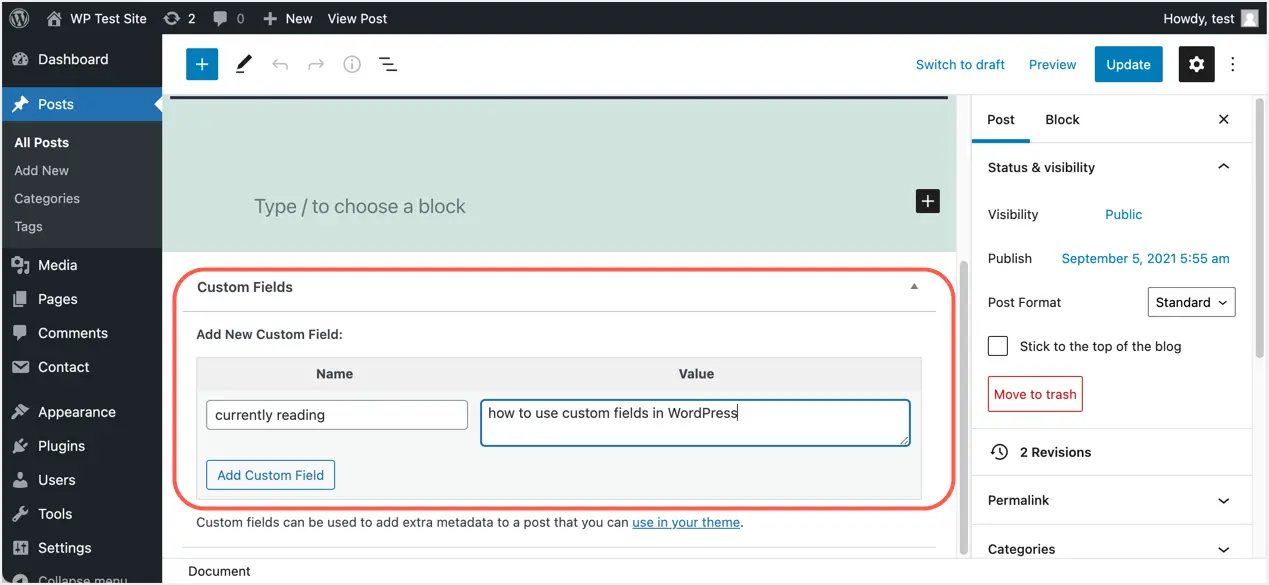
添加字段後,您可以隨時編輯或刪除條目並發布更新的帖子。此外,您可以從下拉列表中選擇任何以前添加的自定義字段並為其分配新值。
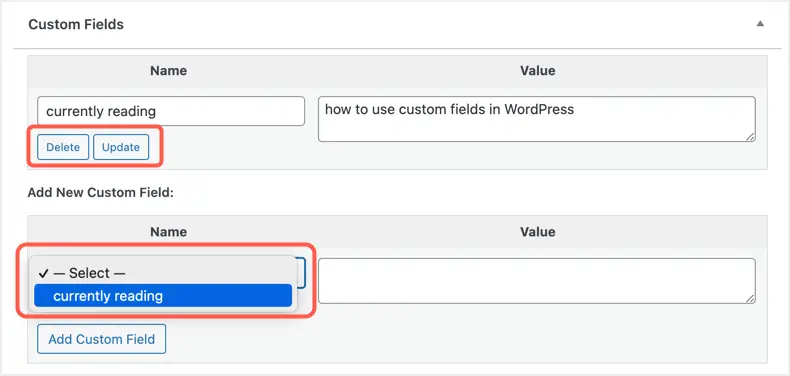
創建自定義字段後,單擊“發布”按鈕並使您的帖子生效。
在 WordPress 中顯示自定義字段
現在自定義字段只是位於後端,您必須使用一段代碼在前端展示它。您必須編輯 WordPress 主題文件才能顯示自定義字段。使用單個帖子需要編輯“single.php”或“content-single.php”文件,但首先,在文件中找到這些代碼行:
while ( have_posts() ) : the_post();
.
.endwhile; // end of the loop.您將為該代碼塊下方的自定義字段添加代碼。
echo get_post_meta($post->ID, 'key', true);請記住將“密鑰”更改為您在帖子中使用的密鑰,因為上圖中的密鑰名稱是“當前正在閱讀”。您還可以添加任何前綴以顯示“您當前正在閱讀:”,代碼應如下所示:
echo '您目前正在閱讀:
‘, get_post_meta($post->ID, ‘currently reading’, true);
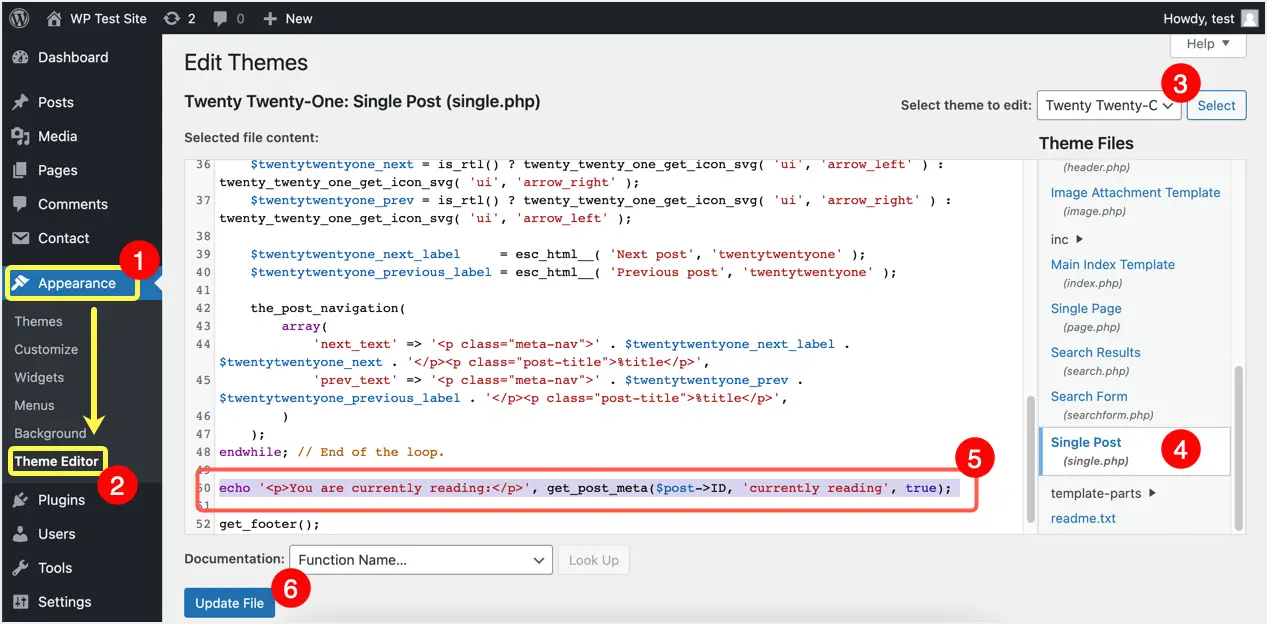
最後,通過單擊“更新文件”保存更改並查看包含自定義字段的帖子以查看結果。
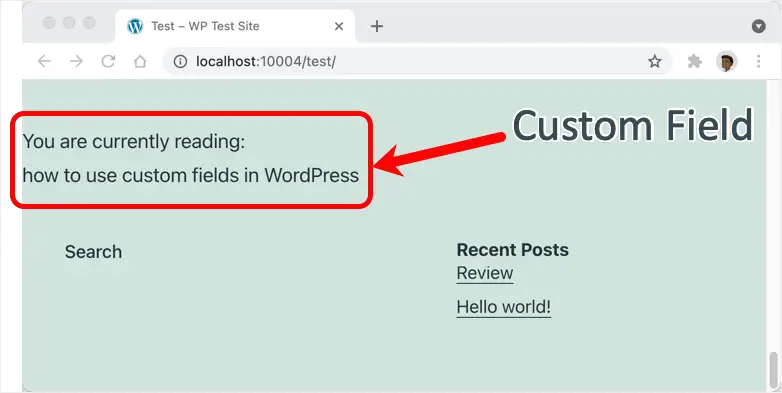
您可以使用 CSS 來調整位置並對齊站點佈局中自定義字段的顯示。
使用高級自定義字段插件
雖然手動創建自定義字段更容易,但普通用戶編寫代碼並以有用的方式顯示它們是一項艱鉅的任務。為避免麻煩,您可以使用高級自定義字段等插件並管理以下內容:
- 使用 30 多種字段類型快速創建您的自定義字段。
- 創建字段組並定義位置規則。
- 在分類、媒體、評論以及您網站的任何其他位置添加自定義字段。
- 使用內置函數顯示所需的字段。
- 使用擴展來增強插件的功能
在 WordPress 中使用自定義字段的實際示例
我們可以向您展示如何在 WordPress 編輯器中使用自定義字段的大量實際示例。Yoast SEO 是為 SEO 添加自定義數據的最佳示例之一。另一個例子包括 WP Review、WP Rocket 和 WP Coupons。此外,幾乎所有商業主題都嚴重依賴自定義字段。例如,GeneratePress 和 Astra 等輕量級主題提供自定義框來調整特定帖子的佈局。
使用自定義字段時要記住的要點
如您所見,在 WordPress 中創建和使用自定義字段是一項簡單的任務,無需成為編碼專家。搜索引擎優化、評論、優惠券和許多其他類型的插件使用這些自定義字段來添加額外的帖子元信息但是,它需要一定的成本,您應該知道這一事實。
- WordPress 將所有這些自定義字段存儲在 wp_postmeta 表中。儘管 post 的內容本身存儲在不同的 wp_post 表中,但 wp_postmeta 是任何標準 WordPress 安裝中最大的表之一,因為它有大量的元數據字段。
- 雖然您可以從帖子編輯器元框中刪除自定義字段,但它不會刪除原始字段。它只會刪除該帖子中使用的實例,您可以看到相同的字段在同一篇文章或另一篇文章中可用。因此,完全刪除自定義字段是一項艱鉅的任務,您可能需要使用 phpMyAdmin 或類似工具中的 SQL 查詢來直接編輯數據庫。
- 任何未使用的自定義字段將始終在佔用數據庫存儲的 postmeta 表中可用。讓我們舉個例子,你有一個評論插件,它使用 10 個自定義字段,其中包含插件全局設置頁面中的預填充值。它可能看起來不錯,因為您可以使用默認值並僅在需要時對其進行編輯。有了這個想法,您已經在您的網站上創建了 20 個帶有默認元字段的評論帖子,並且還有另外 80 個沒有任何評論的帖子。當您簽入 postmeta 表時,您會驚訝地發現所有 100 個帖子都將包含 10 個帶有預填充值的自定義字段條目。這意味著將有 800 個冗餘條目 (80 * 10) 沒有任何用處。
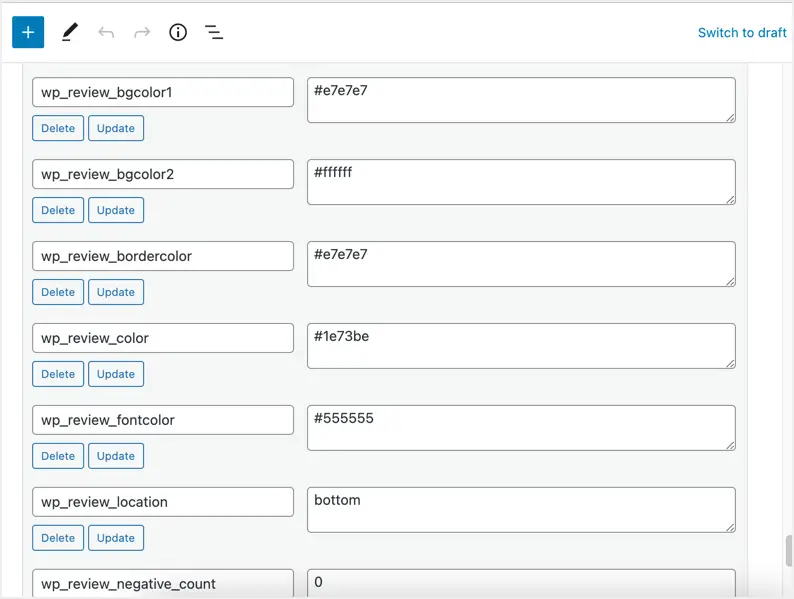
- 當您停用插件並想使用另一個評論插件時,問題會變得更糟。現在表中將有 1000 (100 * 10) 個冗餘條目沒有使用。當您擁有多個具有大量自定義字段(如 Yoast SEO、WP Review、WP Coupons 等)的插件時,該表將增加數万個條目。)
- 太多的元框也會減慢您的帖子編輯器,這是從後端的角度來看的。
有了上述這些警告,請確保僅在需要時才明智地使用自定義字段。不要創建或使用僅用於少數帖子的字段。相反,您可以為此目的創建自定義帖子類型,以便以後隨時轉換為常規帖子。
最後的想法
通過自定義字段還有很多要討論的內容,因為它在推進過程中變得更加技術化。但是有了這個非常簡單的指南,您就可以從在 WordPress 網站中使用自定義字段的基礎知識開始。









![如何在 Xbox 上串流 Twitch [帶截圖步驟] 如何在-Xbox-上.jpg](https://infoacetech.net/wp-content/uploads/2023/05/如何在-Xbox-上-150x150.jpg)